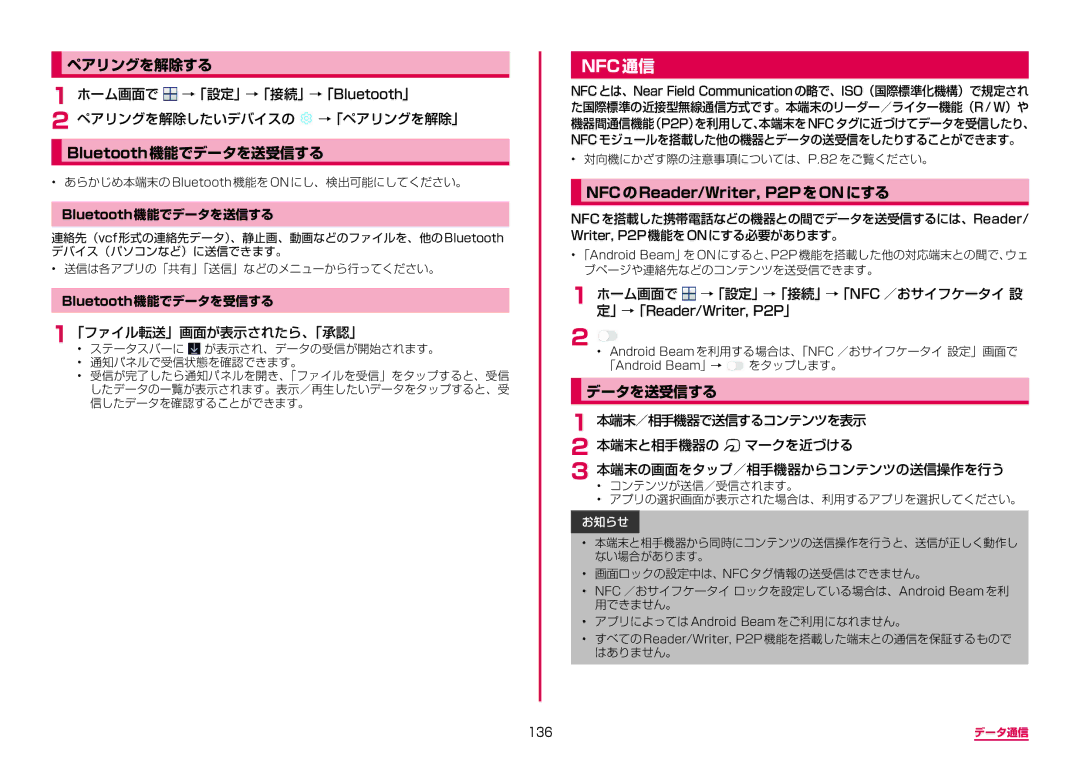ペアリングを解除する
1 ホーム画面で ![]() →「設定」→「接続」→「Bluetooth」
→「設定」→「接続」→「Bluetooth」
2 ペアリングを解除したいデバイスの ![]() →「ペアリングを解除」
→「ペアリングを解除」
Bluetooth機能でデータを送受信する
•あらかじめ本端末の Bluetooth 機能を ON にし、検出可能にしてください。
Bluetooth機能でデータを送信する
連絡先(vcf 形式の連絡先データ)、静止画、動画などのファイルを、他の Bluetooth デバイス(パソコンなど)に送信できます。
•送信は各アプリの「共有」「送信」などのメニューから行ってください。
Bluetooth機能でデータを受信する
1「ファイル転送」画面が表示されたら、「承認」
•ステータスバーに が表示され、データの受信が開始されます。
•通知パネルで受信状態を確認できます。
•受信が完了したら通知パネルを開き、「ファイルを受信」をタップすると、受信 したデータの一覧が表示されます。表示/再生したいデータをタップすると、受 信したデータを確認することができます。
NFC通信
NFCとは、Near Field Communicationの略で、ISO(国際標準化機構)で規定され
た国際標準の近接型無線通信方式です。本端末のリーダー/ライター機能(R / W)や 機器間通信機能(P2P)を利用して、本端末をNFCタグに近づけてデータを受信したり、 NFCモジュールを搭載した他の機器とデータの送受信をしたりすることができます。
•対向機にかざす際の注意事項については、P.82 をご覧ください。
NFCのReader/Writer, P2PをONにする
NFCを搭載した携帯電話などの機器との間でデータを送受信するには、Reader/ Writer, P2P機能をONにする必要があります。
•「Android Beam」を ON にすると、P2P 機能を搭載した他の対応端末との間で、ウェ ブページや連絡先などのコンテンツを送受信できます。
1ホーム画面で ![]() →「設定」→「接続」→「NFC /おサイフケータイ 設 定」→「Reader/Writer, P2P」
→「設定」→「接続」→「NFC /おサイフケータイ 設 定」→「Reader/Writer, P2P」
2• Android Beam を利用する場合は、「NFC /おサイフケータイ 設定」画面で 「Android Beam」→ ![]() をタップします。
をタップします。
データを送受信する
1 本端末/相手機器で送信するコンテンツを表示
2 本端末と相手機器の  マークを近づける
マークを近づける
3 本端末の画面をタップ/相手機器からコンテンツの送信操作を行う• コンテンツが送信/受信されます。
• アプリの選択画面が表示された場合は、利用するアプリを選択してください。
お知らせ
• 本端末と相手機器から同時にコンテンツの送信操作を行うと、送信が正しく動作し
ない場合があります。
• 画面ロックの設定中は、NFC タグ情報の送受信はできません。
• NFC /おサイフケータイ ロックを設定している場合は、Android Beam を利
用できません。
• アプリによっては Android Beam をご利用になれません。
• すべての Reader/Writer, P2P 機能を搭載した端末との通信を保証するもので はありません。
136 | データ通信 |